VESILEIMAN LISÄÄMINEN TULOSTETUILLE SIVUILLE (VESILEIMA)
Tämä toiminto lisää haalean,
varjontapaisen tekstin vesileimana tulostettujen kuvien taustalle.
Vesileiman tekstikokoa ja kulmaa voidaan säätää.
Vesileiman teksti voidaan valita luetteloon aiemmin rekisteröidystä
tekstistä. Tarvittaessa voit kirjoittaa tekstin ja luoda uuden vesileiman.
Windows
- Napsauta [Leima]-välilehteä.
- Valitse [Vesileima] kohdasta "Leima" ja napsauta [Asetukset]-painiketta.
- Valitse käytettävä vesileima ja napsauta [OK]-painiketta.
Napsauta [Muokkaa]-painiketta, jos haluat muokata
fontin väriä ja valita muita yksityiskohtaisia asetuksia.
Luo vesileima näppäilemällä vesileiman teksti tekstiruutuun
ja napsauta [Lisää]-painiketta.
macOS
- Valitse [Vesileimat] kohdasta "Tulostimen vaihtoehdot".
MacOS 12:ssa ja aiemmissa, valitse [Vesileimat].
- Napsauta [Vesileima]-valintaruutua ja määritä vesileima-asetukset.
- Määritä yksityiskohtaiset
vesileima-asetukset, esimerkiksi tekstin valinta.
- Säädä tekstin kokoa
ja kulmaa vetämällä liukupalkkia
 .
.
KUVAN TULOSTUS TULOSTUSTIETOJEN PÄÄLLE (KUVALEIMA)
Tämä toiminto tulostaa koneellesi tallennetun
bittikartan tai JPEG-kuvan tulostustietojen päälle.
Tämä toiminto tulostaa usein käytettävän kuvan tai itse luomasi
kuvakkeen ikään kuin se leimattaisiin tulostustietojen päälle. Kuvan
kokoa, sijaintia ja kulmaa voidaan säätää.
Toimintoa voi käyttää Windows-ympäristössä.
Windows
- Napsauta [Leima]-välilehteä.
- Valitse [Kuvaleima] kohdasta "Leima" ja napsauta [Asetukset]-painiketta.
- Valitse käytettävä kuvaleima ja napsauta [OK]-painiketta.
- Jos
kuvaleima on jo tallennettu, se voidaan valita valikosta.
- Jollet ole tallentanut
kuvaleimaa, napsauta [Kuvatiedosto], valitse tiedosto, jota haluat
käyttää kuvaleimana, ja napsauta [Lisää]-painiketta.
ASETA TULOSTUSTIETOJEN PÄÄLLE KIINTEÄ LOMAKE (PÄÄLLEKKÄISKUVAT)
Tämä toiminto asettaa tiedot valmistelemasi
kiinteän lomakkeen päälle.
Luomalla taulukkoviivoja tai koristeellisia kehyksiä tekstistä
poikkeavassa sovelluksessa ja rekisteröimällä tiedot päällekkäiskuvatiedostona
voidaan helposti saada tyylikäs tulostustulos ilman monimutkaisia
asetteluja.
Toimintoa voi käyttää Windows-ympäristössä.
Windows
Päällekkäiskuvatiedoston luominen
- Avaa tulostinohjaimen ominaisuusikkuna sovelluksessa,
jota käytetään päällekkäiskuvatietojen luomiseen.
- Napsauta [Leima]-välilehteä.
- Napsauta [Asetukset]-painiketta.
- Napsauta [Uusi]-painiketta ja määritä nimi ja kansio,
joita käytetään päällekkäiskuvatiedostolle, jonka haluat luoda.
Tiedosto muodostuu, kun asetukset on valittu ja tulostus
käynnistetään.
- Kun
tulostus käynnistetään, näyttöön tulee vahvistusviesti. Päällekkäiskuvatiedostoa
ei luoda ennen kuin [Kyllä]-painiketta napsautetaan.
- Olemassa
oleva päällekkäiskuvatiedosto rekisteröityy, kun napsautat [Avaa]-painiketta.
Tulostus päällekkäiskuvatiedoston kanssa
- Avaa tulostinajurin ominaisuusikkuna sovelluksessa,
jota käytetään tulostamiseen päällekkäiskuvatiedoston kanssa.
- Napsauta [Leima]-välilehteä.
- Valitse päällekkäiskuvatiedosto.
Aiemmin luodun tai tallennetun päällekkäiskuvatiedoston
voi valita valikosta.
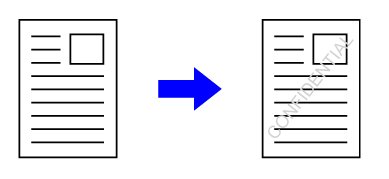
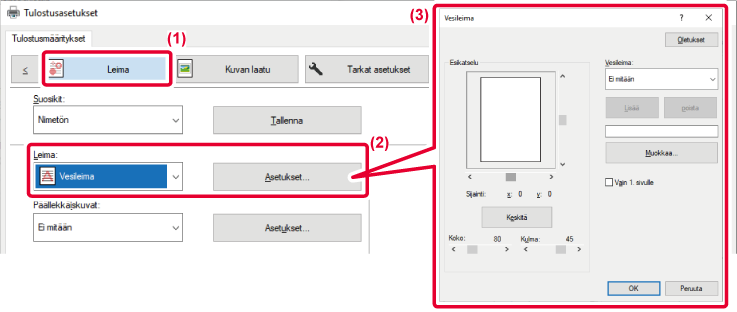
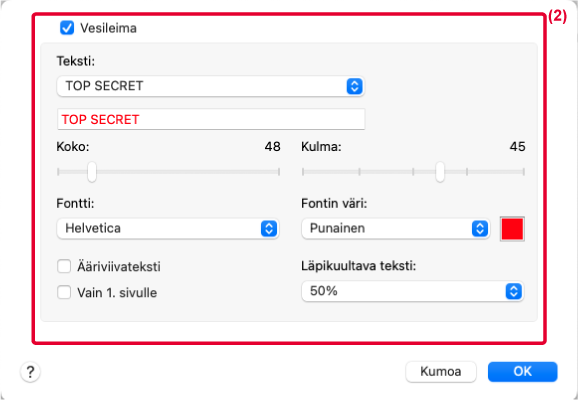
 .
.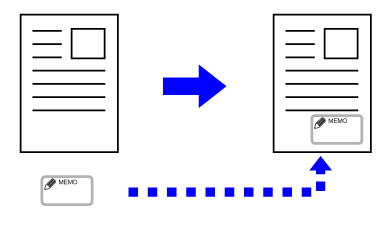
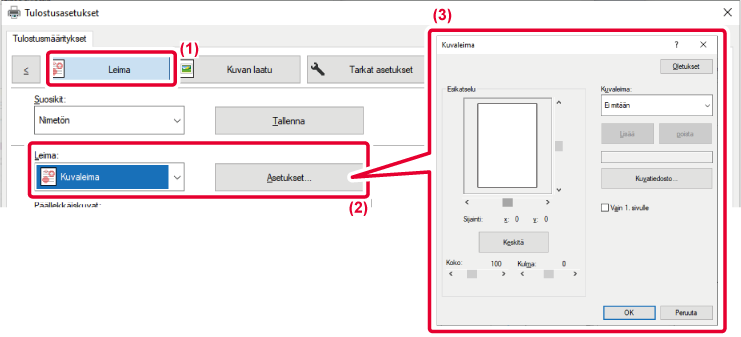
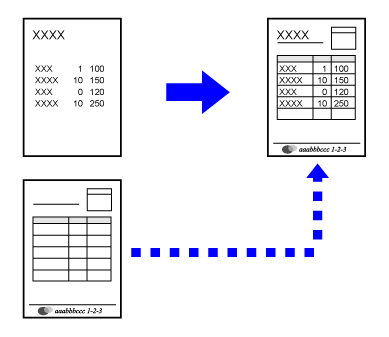
.png)
.png)